iOS에서 PDF에 주석 달기
UPDF는 사용자가 iOS 모바일 기기에서 효율적으로 PDF 문서에 주석을 달고 서명할 수 있는 iOS 애플리케이션입니다. 다양한 소스에서 파일을 가져올 수 있는 기능과 결합하여 iPhone 또는 iPad에서 모든 문서 작업을 쉽게 처리할 수 있는 완벽한 이동성을 제공합니다.
PDF에 주석을 다는 방법
- 오른쪽 하단에 있는 + 기호를 누르거나 기존 PDF 파일을 선택하여 PDF를 가져옵니다.
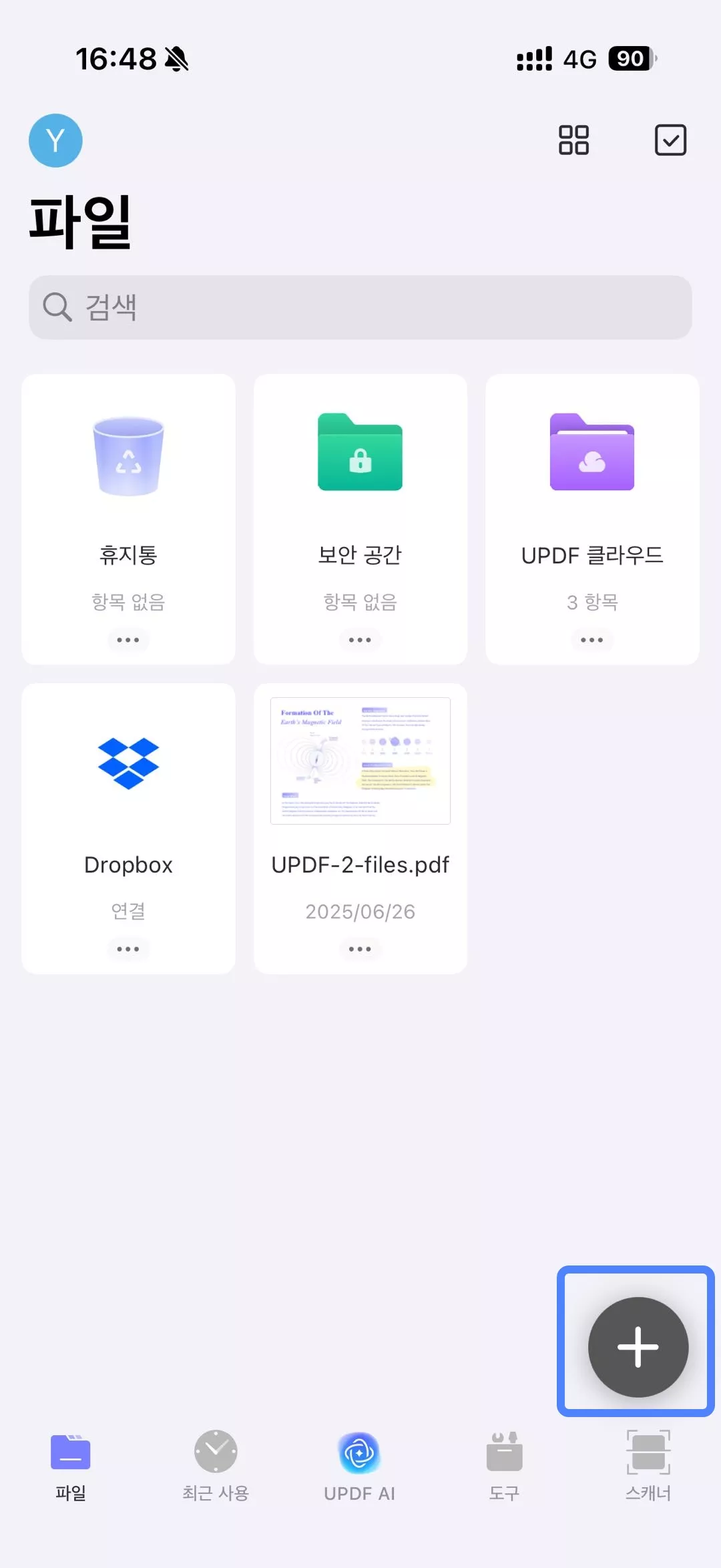
1. 그리기 도구로 주석 달기
- 도구 모음에서 그리기 아이콘을 탭합니다.
- 아래에 모든 그리기 도구가 표시된 배너가 표시됩니다. 펜 마커, 형광펜, 점선 마커, 지우개 중에서 선택할 수 있습니다.
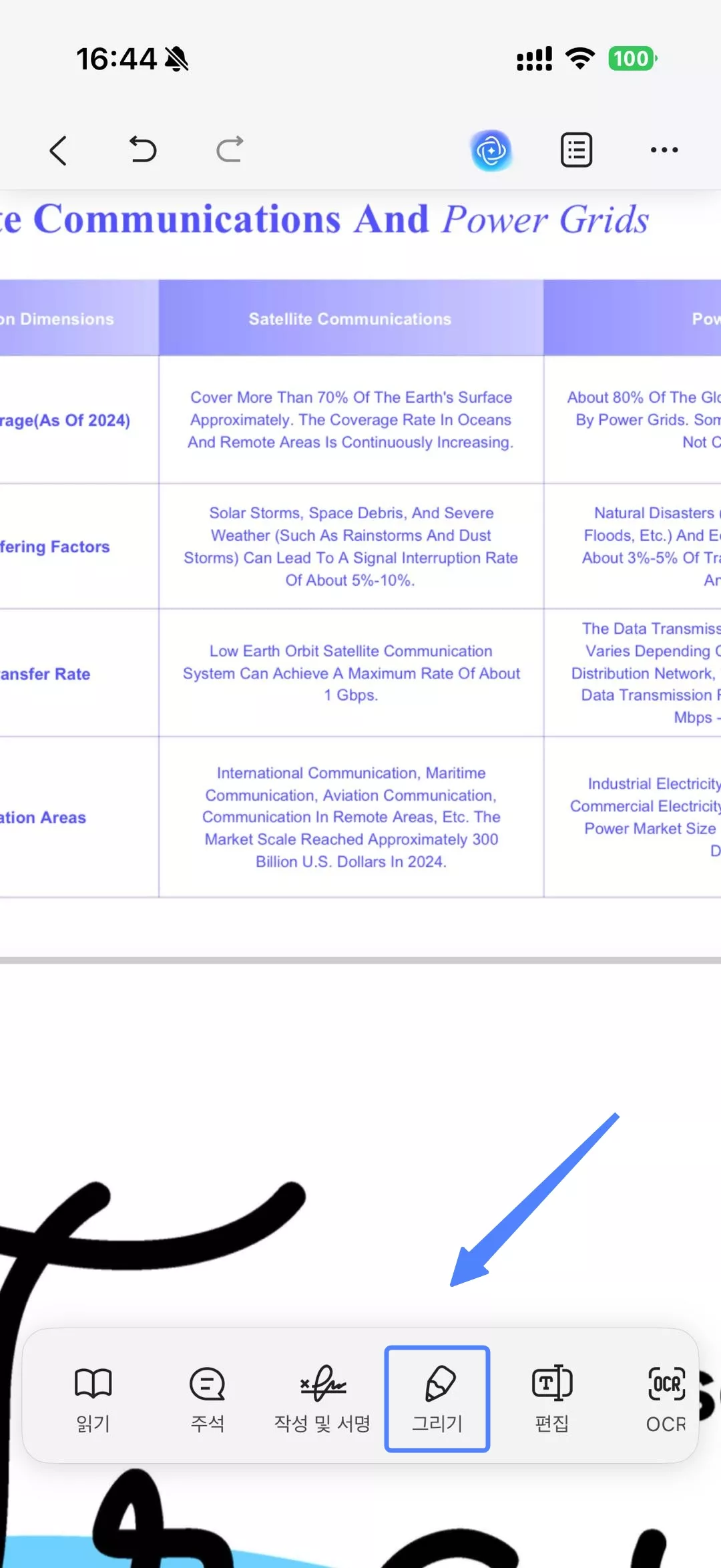
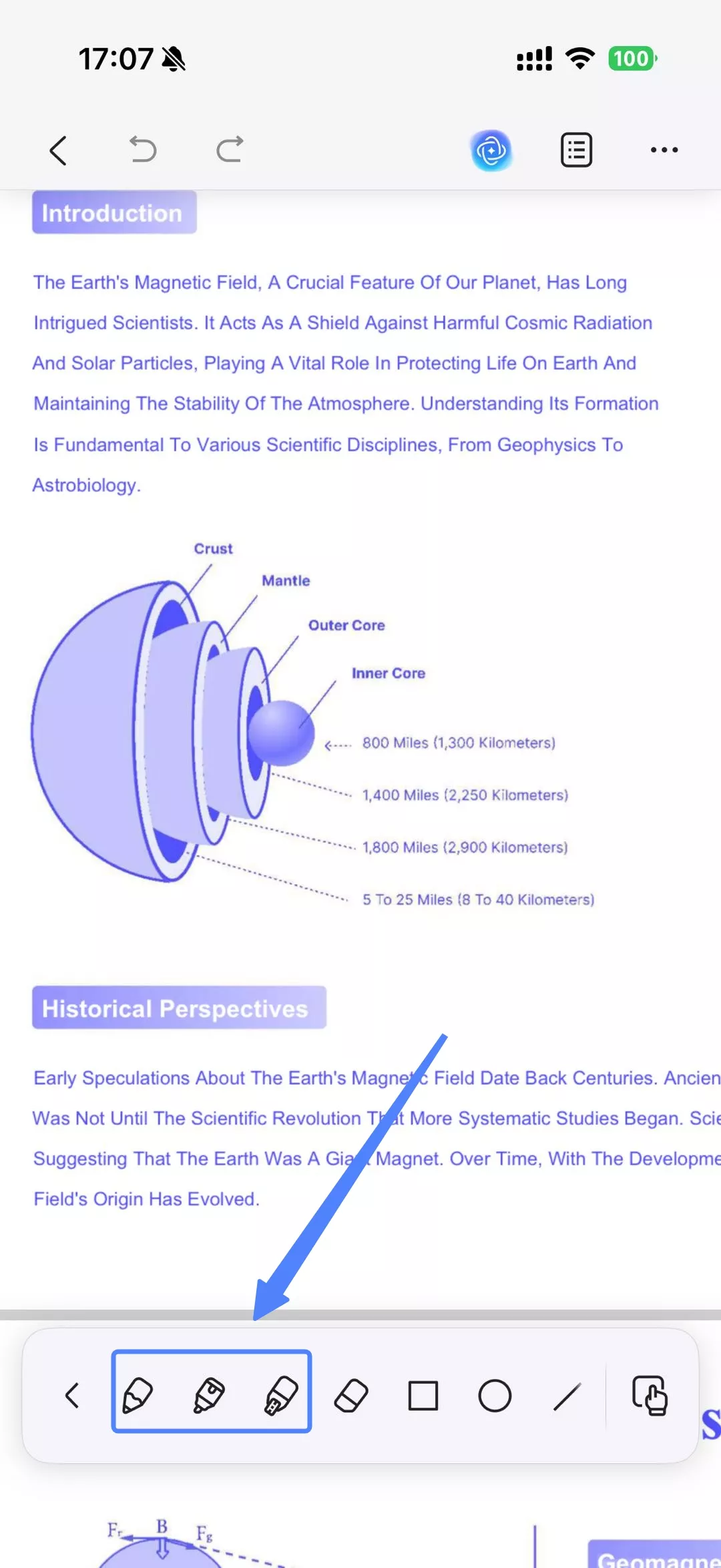
- 아무 아이콘이나 탭하면 기본 색상 효과가 도구 옆에 표시됩니다. 색상을 변경하려면 해당 도구 옆에 있는 색상 아이콘을 클릭하면 해당 그리기 도구의 자세한 화면을 볼 수 있습니다.
- 스마트 브러시 도구를 활성화하면 사용자가 만든 표시가 자동으로 직선으로 바뀌어 주석이 더욱 깔끔하고 전문적으로 표현됩니다.
- 그런 다음 마커의 두께, 투명도, 색상을 원하는 대로 조정할 수 있습니다. UPDF에서 제공하는 기본 색상이 마음에 들지 않으면 맨 오른쪽에 있는 팔레트 아이콘을 탭하세요. 색상표가 표시되면 원하는 색상을 선택할 수 있습니다.
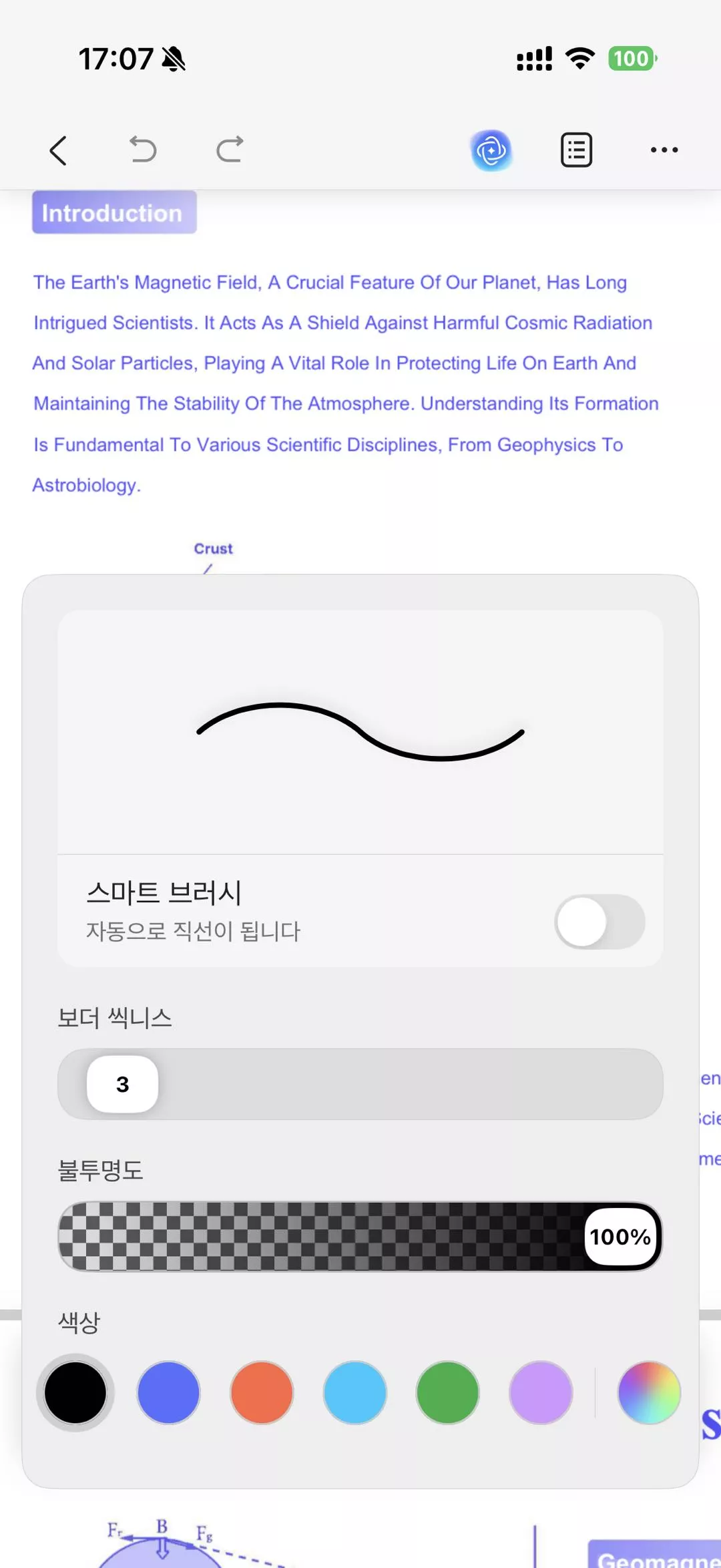
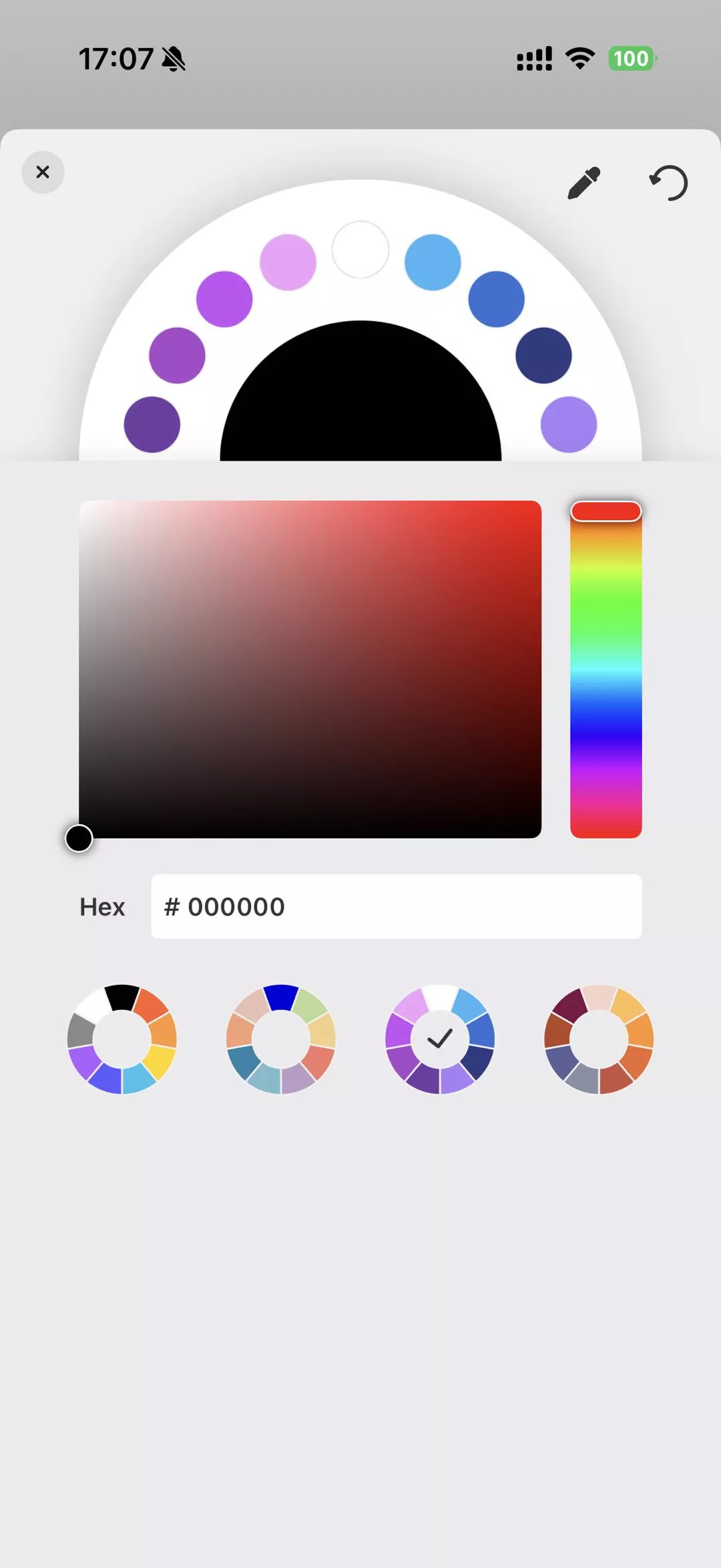
- 문서에서 여러 개의 주석을 한꺼번에 복사하거나 삭제해야 하는 경우 하단 도구 모음에서 손 모양 아이콘을 탭하고 복사하거나 삭제하려는 주석이 있는 영역을 선택한 다음 복사 또는 삭제를 탭하세요.
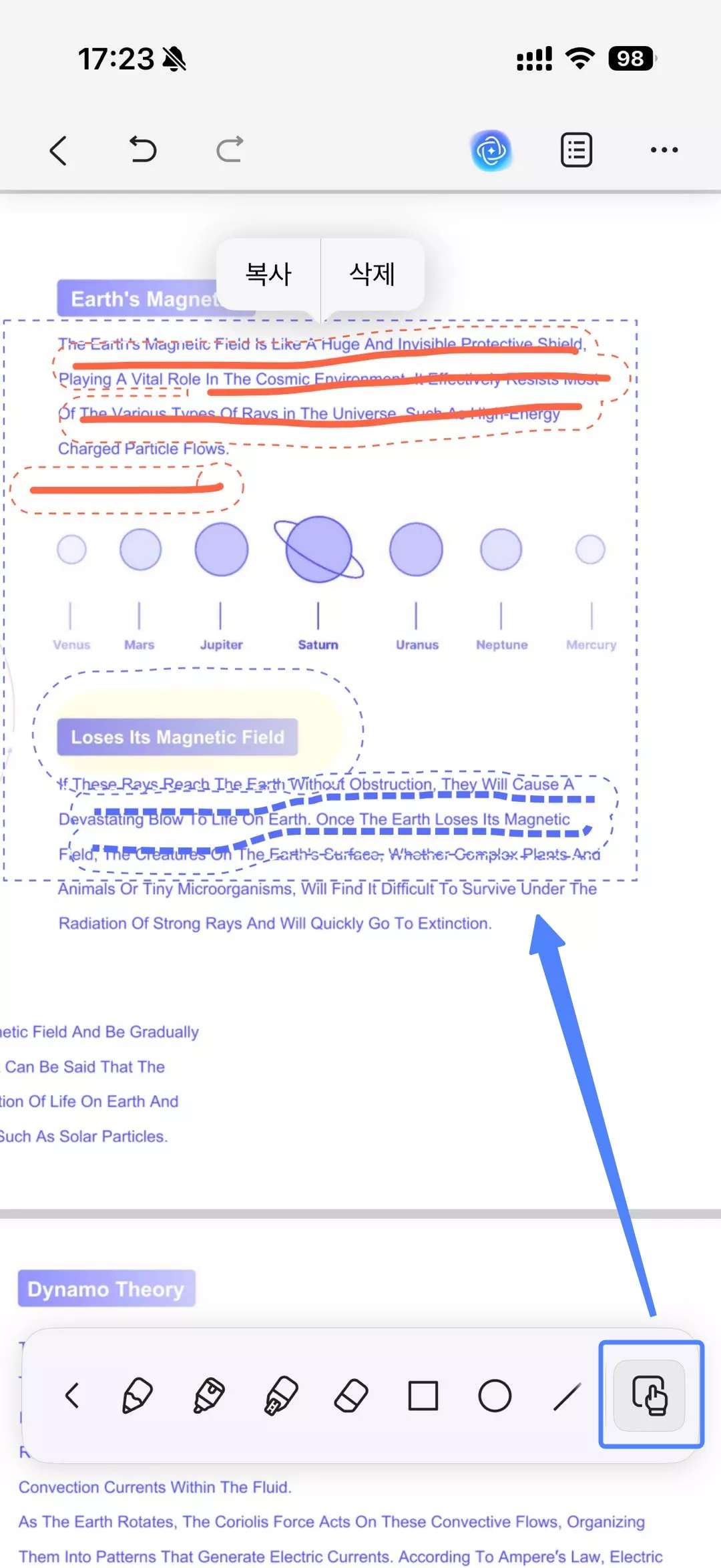
- 화면 오른쪽 상단에 있는 " … " 기호를 탭하고 저장 을 탭하여 변경 사항을 저장합니다.
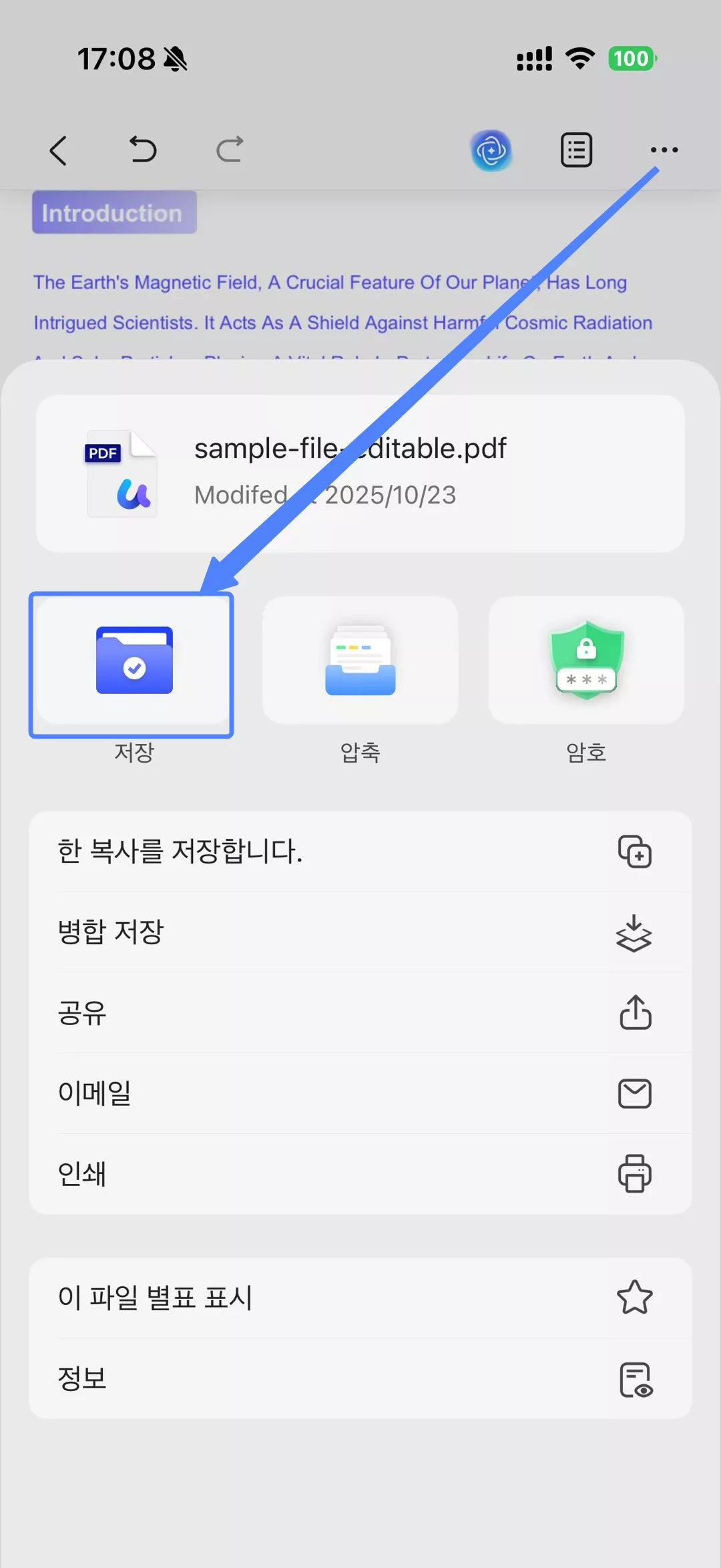
2. 모양 도구로 주석 달기
- 화면 왼쪽 하단에 있는 그리기 아이콘을 탭하세요.
- 그 아래에는 여러 가지 모양과 화살표(원, 사각형, 직선, 화살표 등)를 보여주는 또 다른 메뉴가 열립니다.
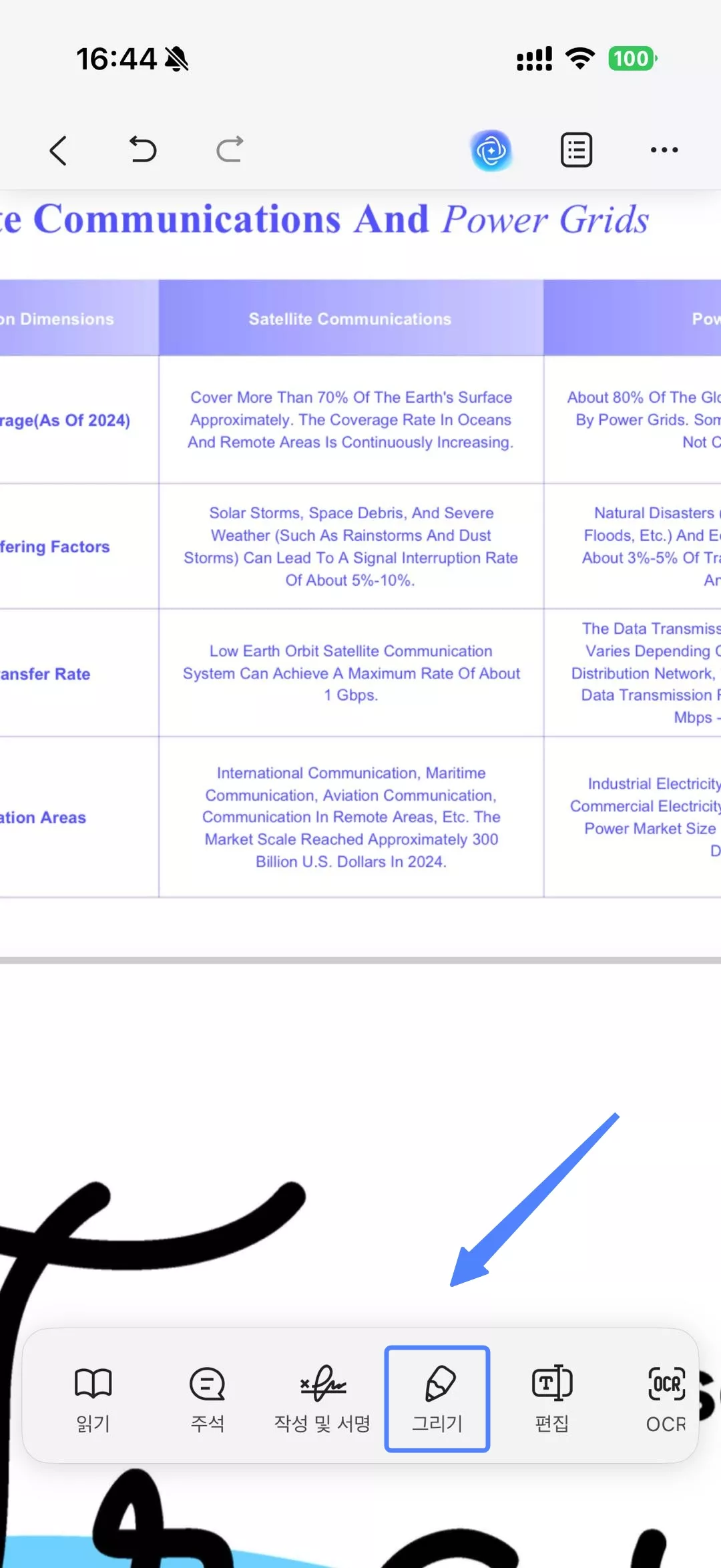
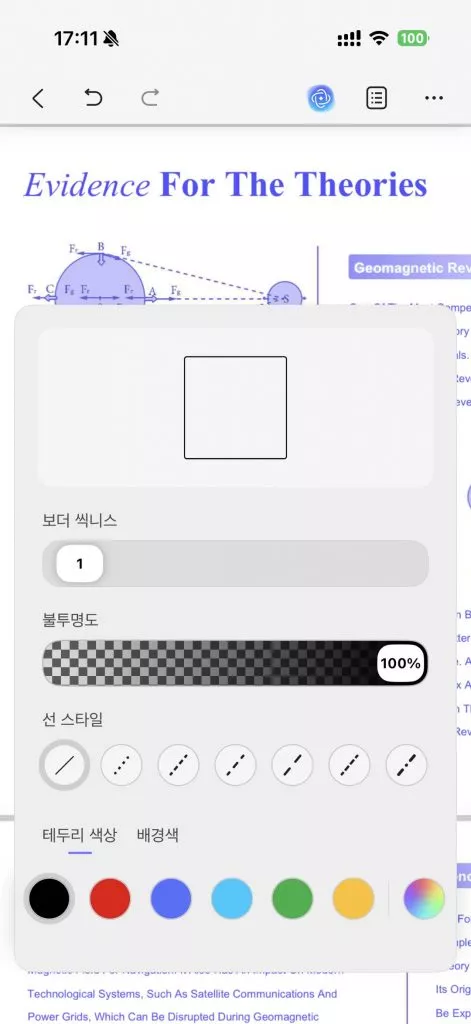
- 기본 색상 효과가 이러한 도구 옆에 표시됩니다. 색상을 변경하려면 해당 도구 옆에 있는 색상 아이콘을 클릭하세요. 그런 다음 테두리 두께, 불투명도, 선 스타일을 사용자 지정하고 모든 도형에 색상을 채울 수 있습니다.
- UPDF에서 제공하는 기본 색상이 요구 사항을 충족하지 못하는 경우 맨 오른쪽에 있는 팔레트 아이콘을 탭하세요. 색상 그리드가 표시되면 그리드에서 색상을 선택할 수 있습니다.
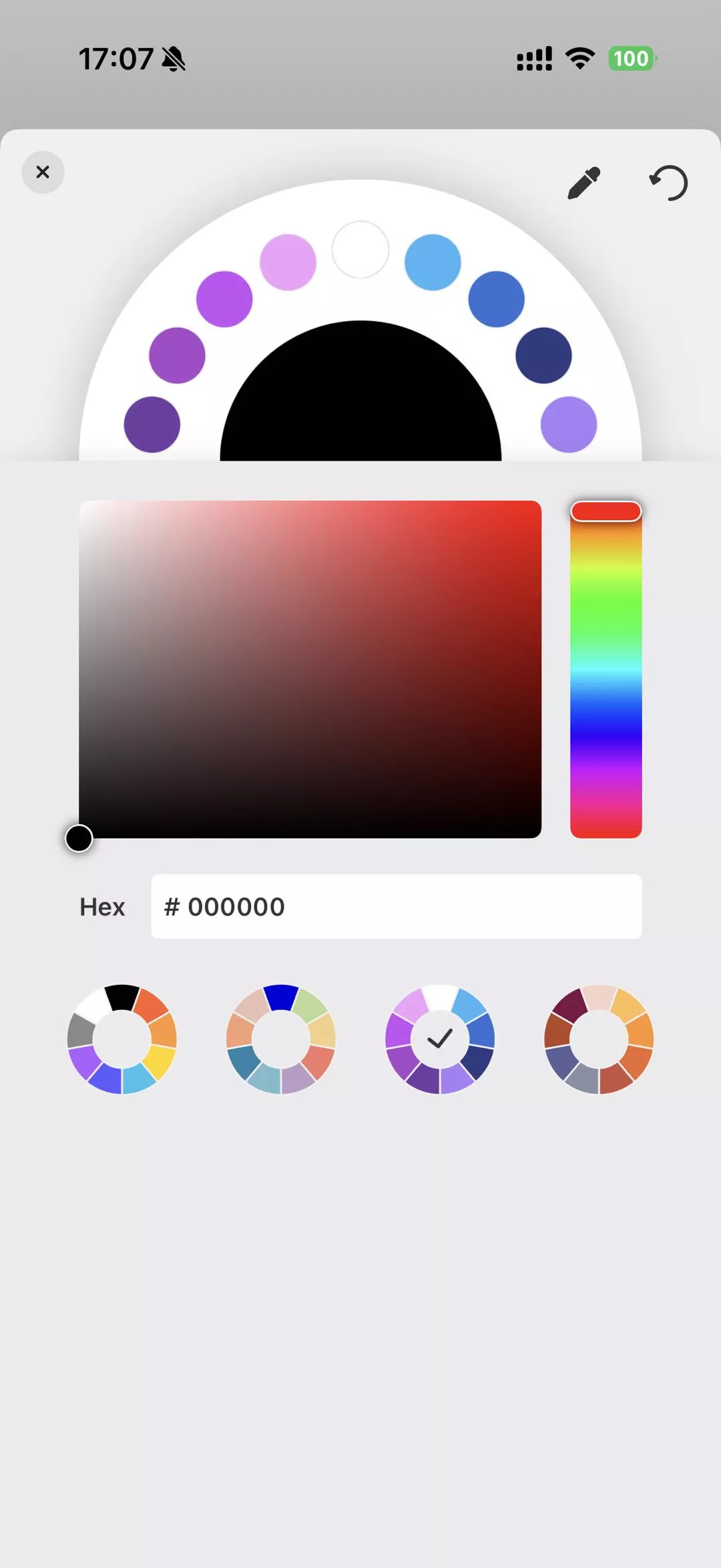
- 원하는 도형과 색상을 선택한 후, 화면에서 원하는 위치에 도형을 추가할 수 있습니다. 도형을 추가한 후에는 필요에 따라 크기를 수동으로 조절할 수 있어 작업 효율이 크게 향상됩니다.
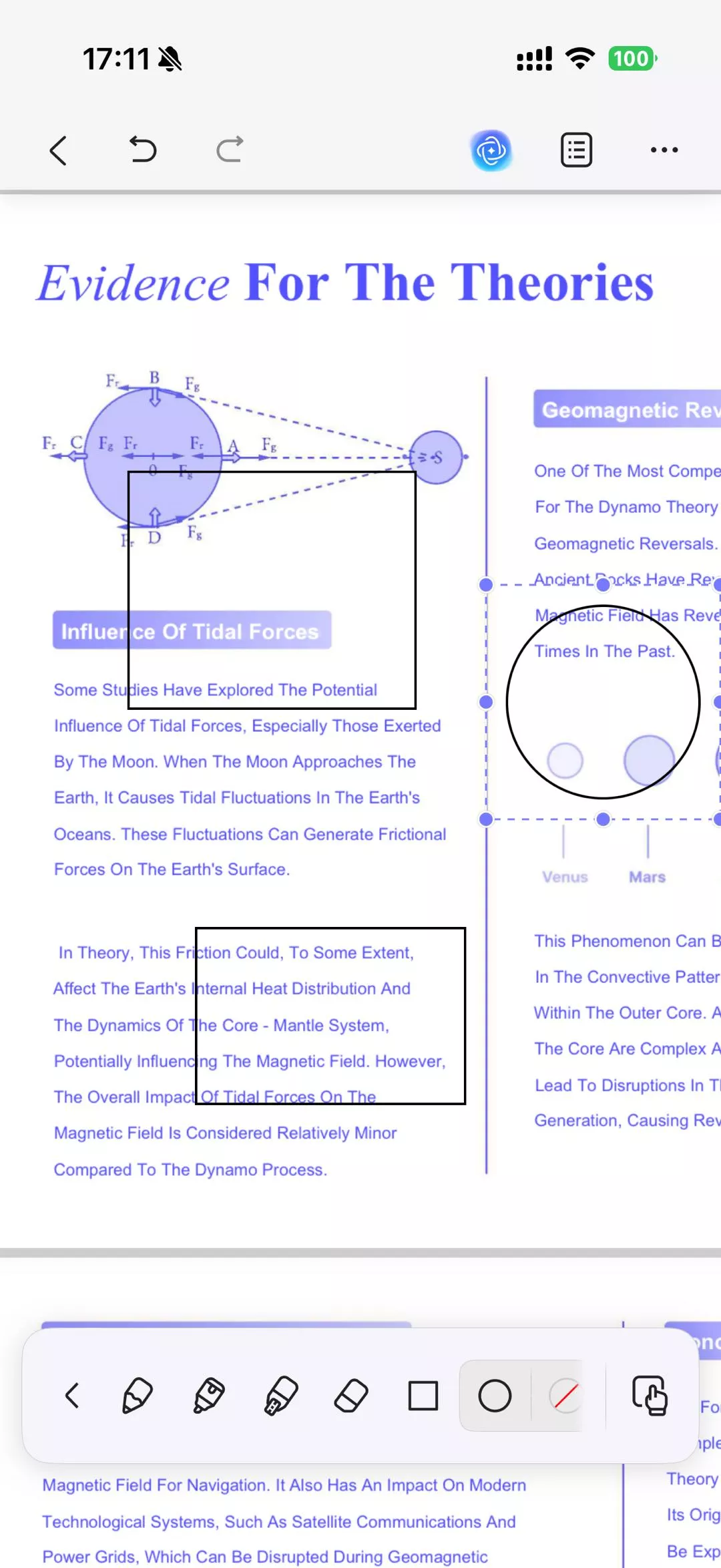
- 문서에서 여러 개의 주석을 한꺼번에 복사하거나 삭제해야 하는 경우 하단 도구 모음에서 손 모양 아이콘을 탭하고 복사하거나 삭제하려는 주석이 있는 영역을 선택한 다음 복사 또는 삭제를 탭하세요.
- 문서에 주석을 적용하고 변경 사항을 저장합니다.
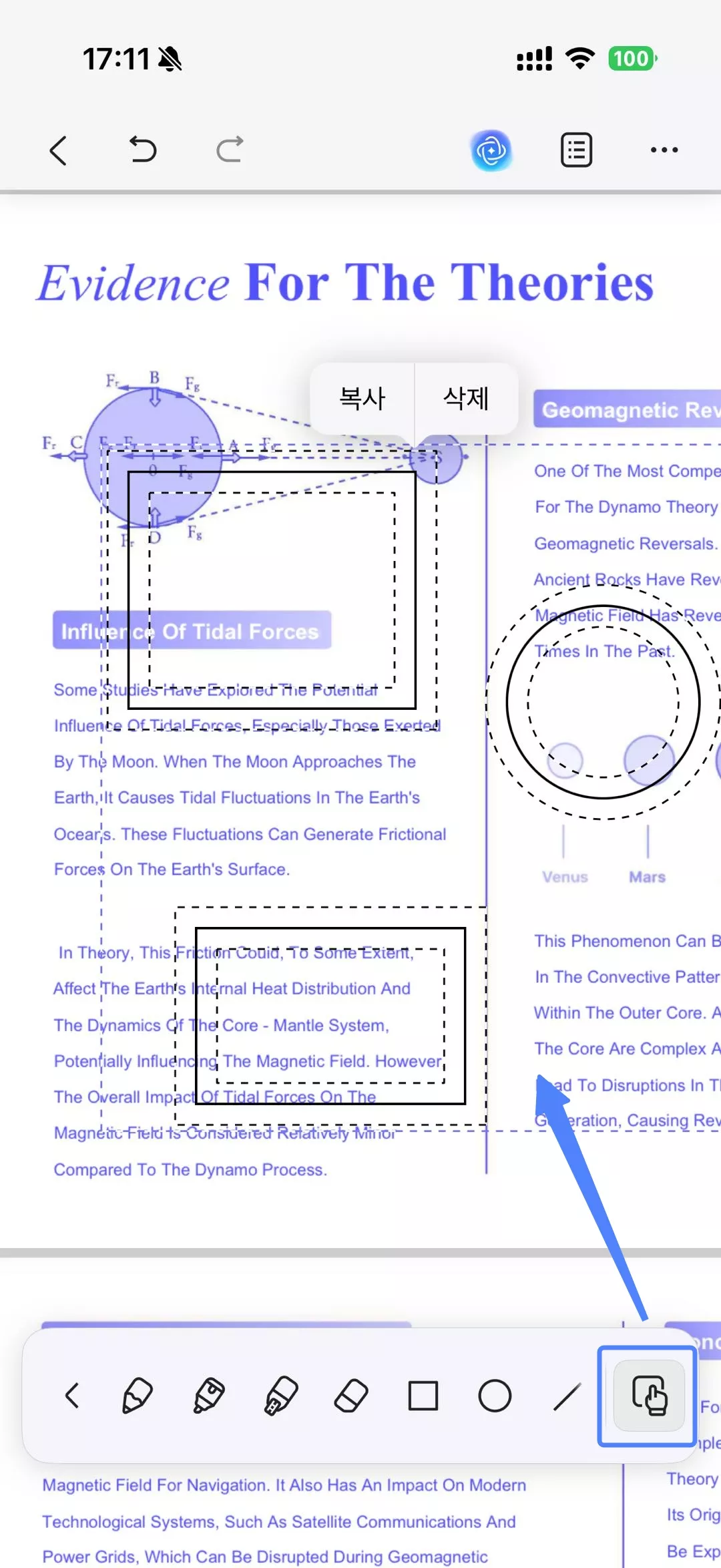
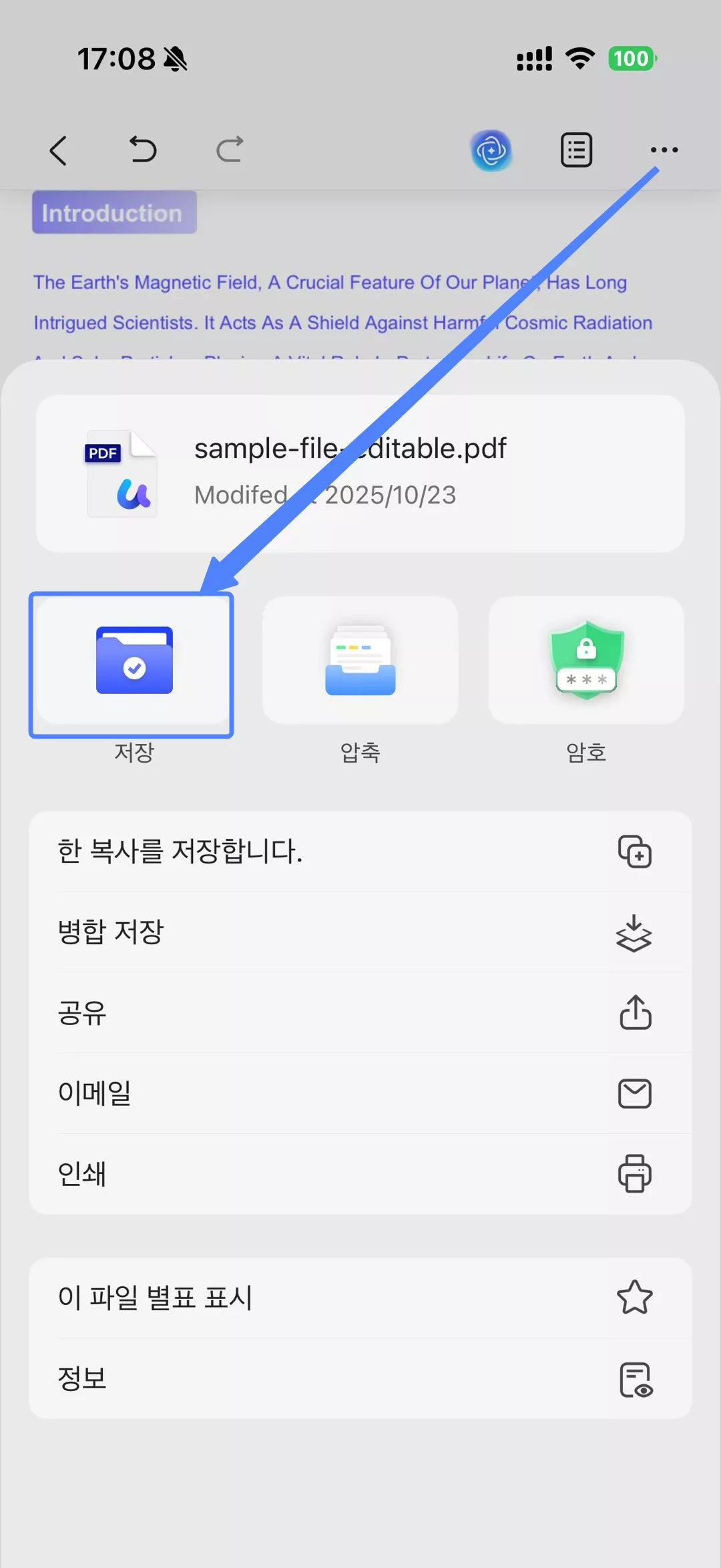
3. 주석 도구를 사용하여 주석 달기
- 화면 왼쪽 하단에 있는 주석 아이콘을 탭하세요.
- 아래에 모든 주석 도구가 표시된 배너가 표시됩니다. 강조 표시, 취소선, 밑줄, 구불구불한 선 중에서 선택할 수 있습니다.
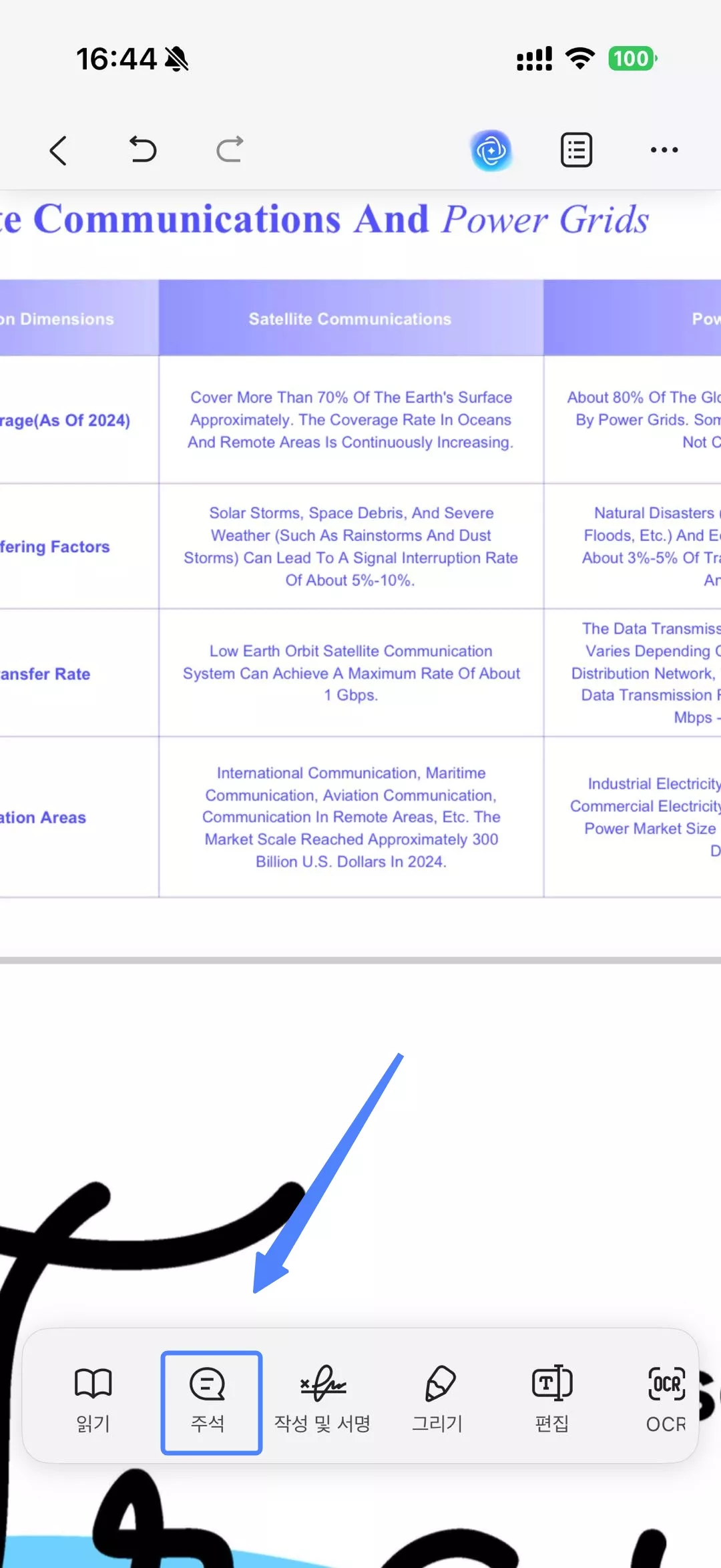
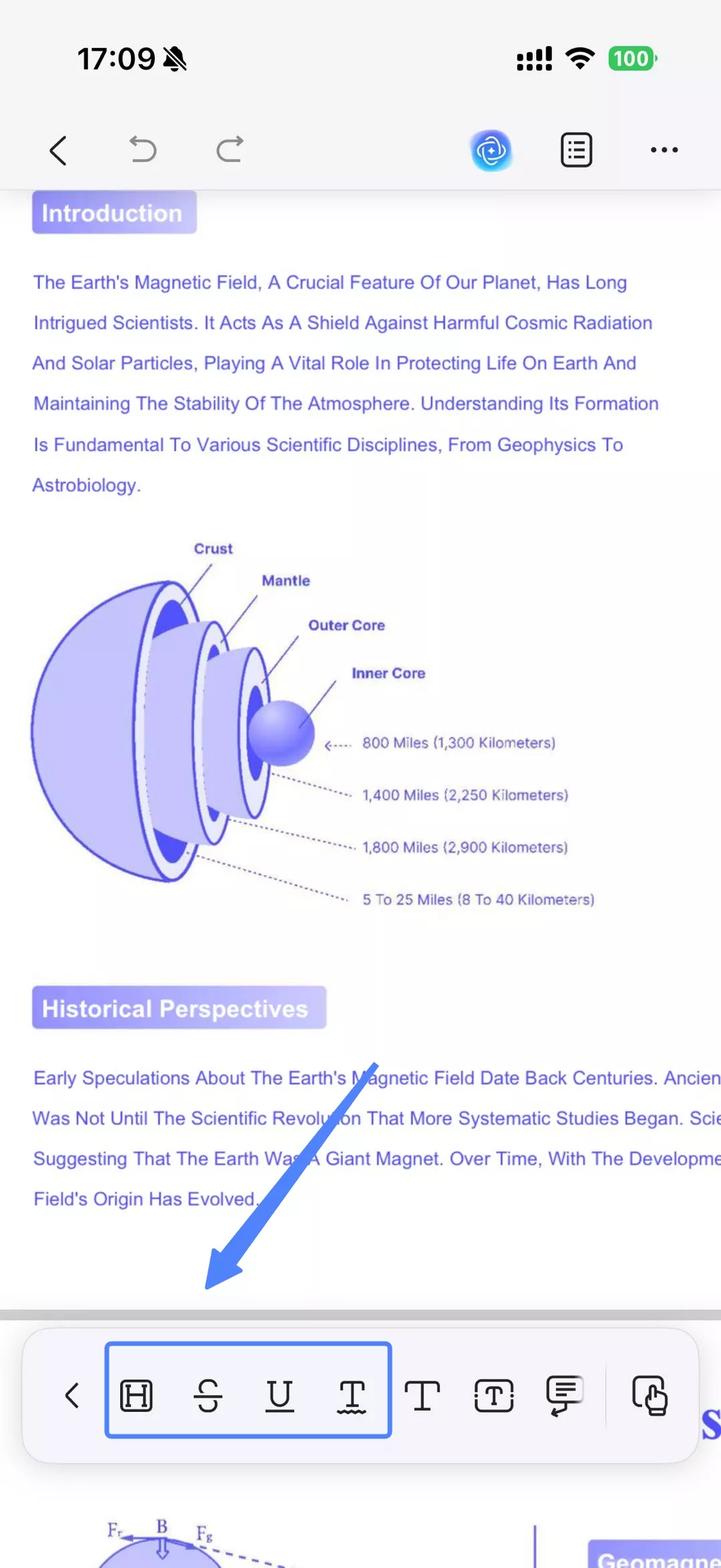
- 아무 아이콘이나 길게 누르면 해당 주석 도구의 세부 화면을 볼 수 있습니다.
- 그런 다음 원하는 대로 주석의 두께, 투명도 및 색상을 조정할 수 있습니다.
- 문서에 주석을 적용합니다.
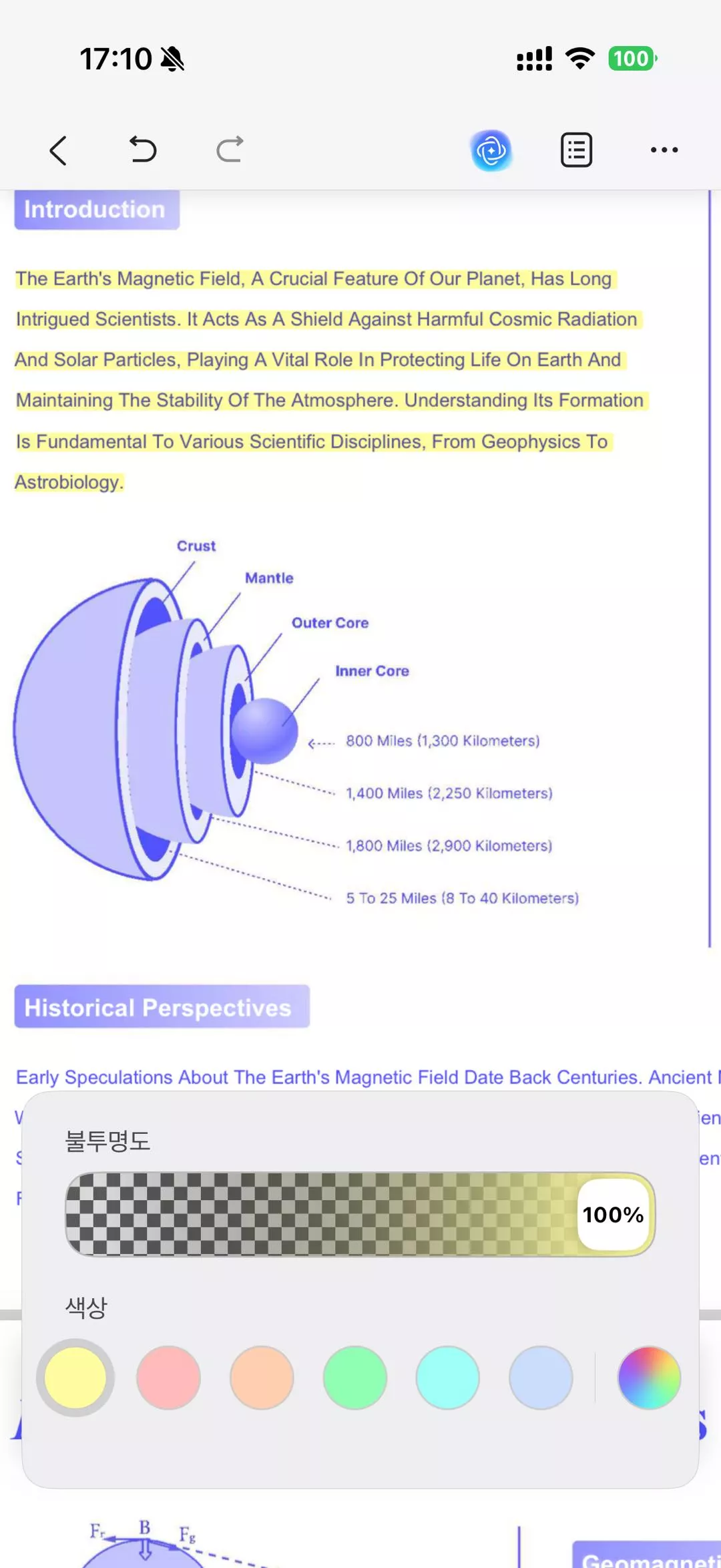
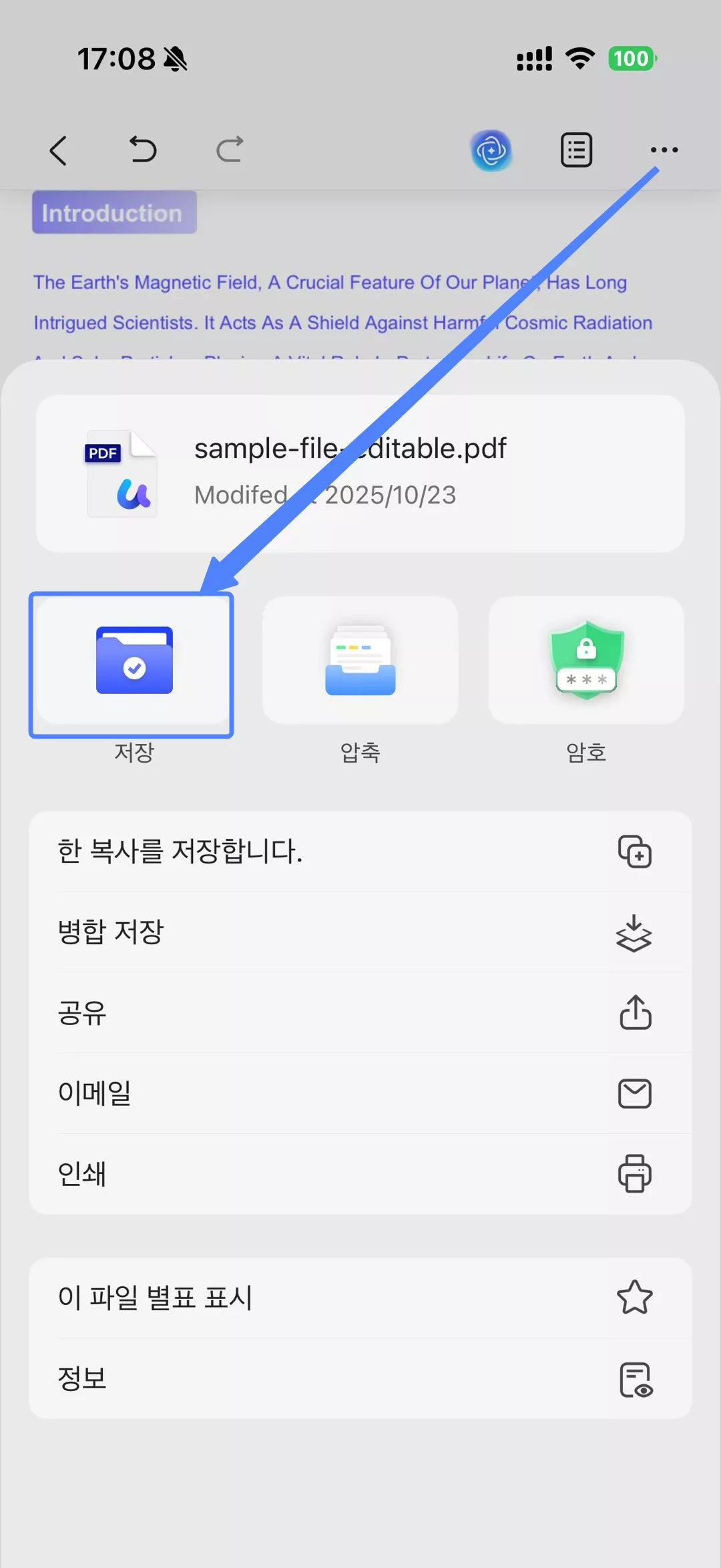
4. 텍스트 도구를 사용하여 주석 달기
- 화면 왼쪽 하단에 있는 댓글 아이콘을 탭하세요.
- 아래에 모든 주석 도구를 표시하는 배너가 표시됩니다. 텍스트 주석, 텍스트 상자, 텍스트 설명선 등 제공된 옵션 중에서 원하는 텍스트 도구를 선택할 수 있습니다.
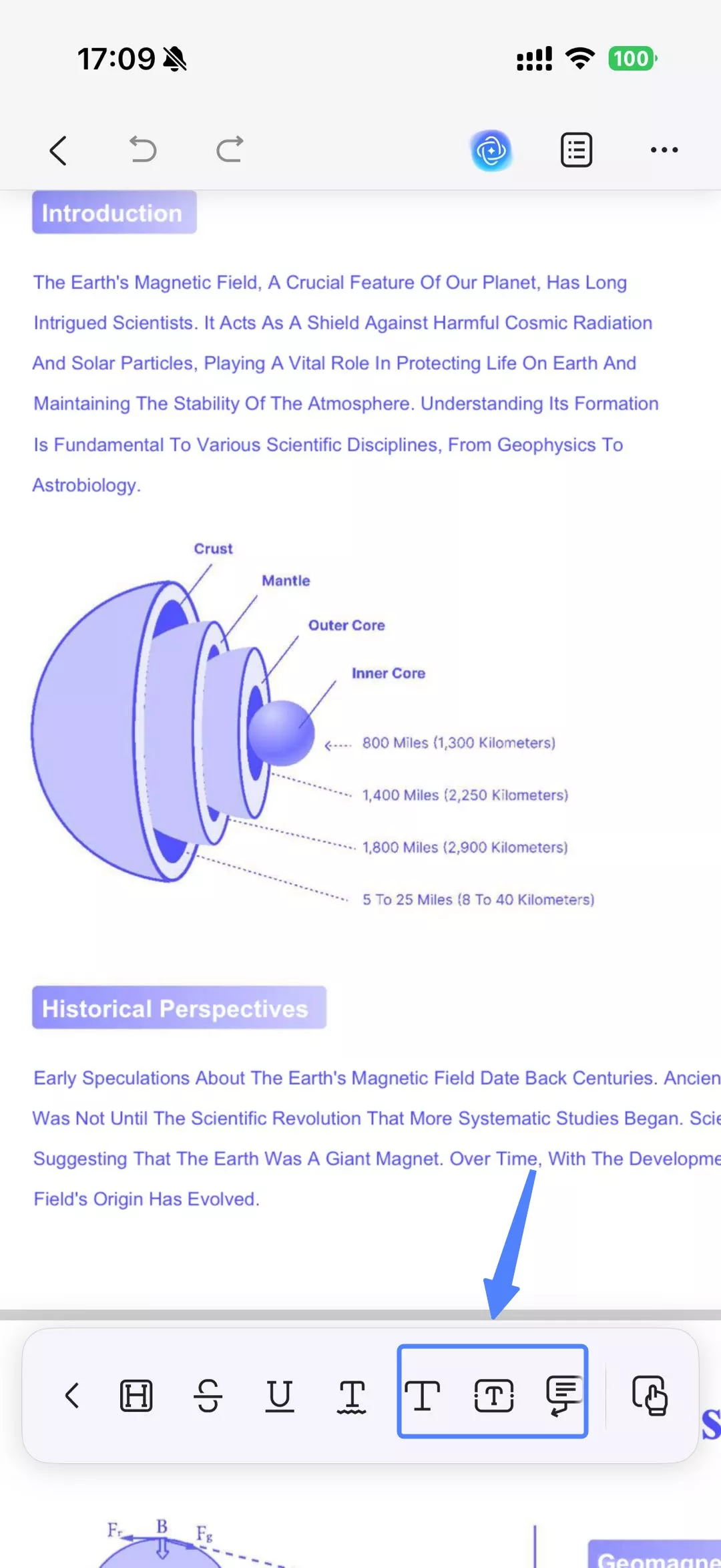
5. 스티커 노트 및 스티커로 주석 달기
- 스티커 노트, 스티커를 추가하려면 화면 왼쪽 하단에 있는 주석 아이콘을 탭하세요.
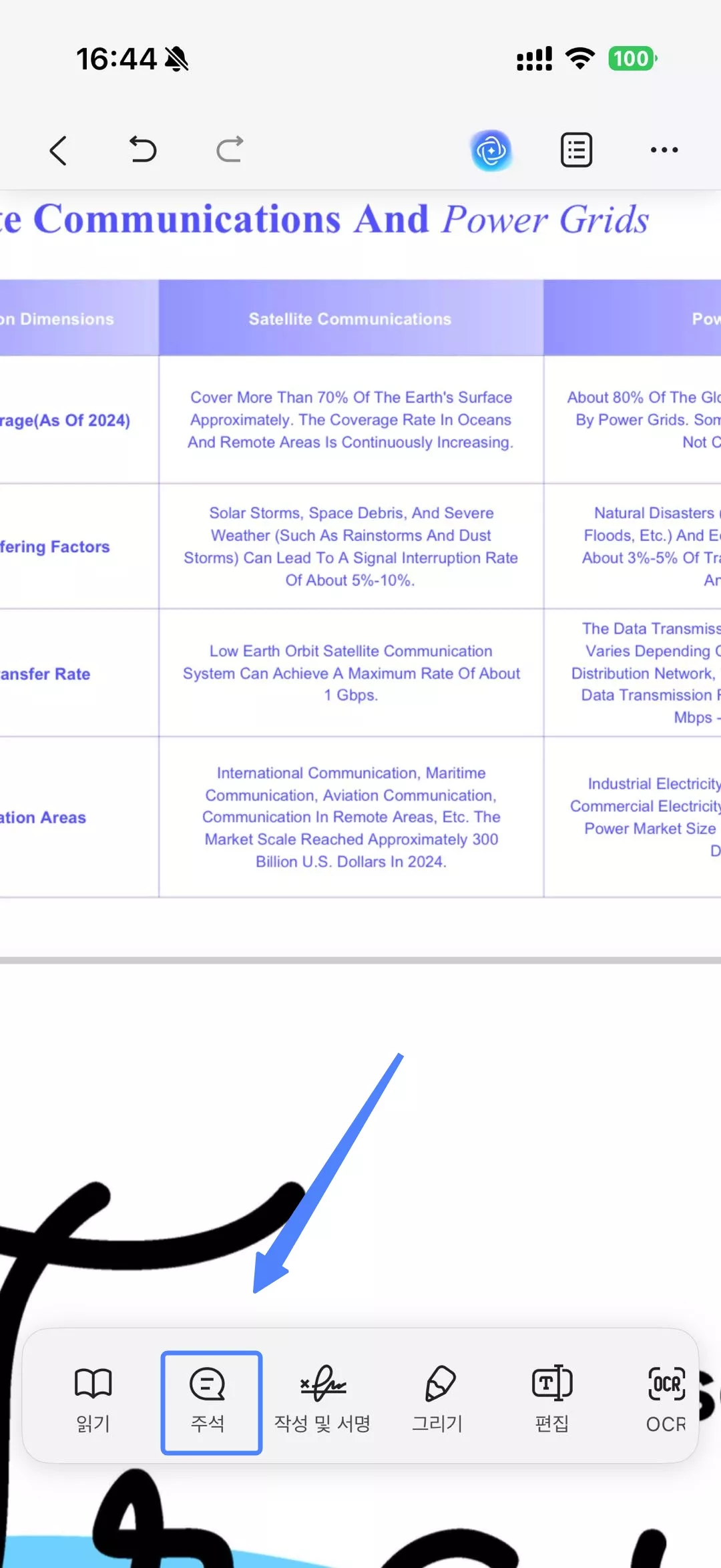
스티커 노트
- 아래에서 스티커 노트 아이콘을 탭하고 , 노트 아이콘 옆에 있는 색상 아이콘을 클릭하세요. 추가하려는 스티커 노트의 스타일을 선택하고 원하는 대로 색상을 변경할 수 있습니다.
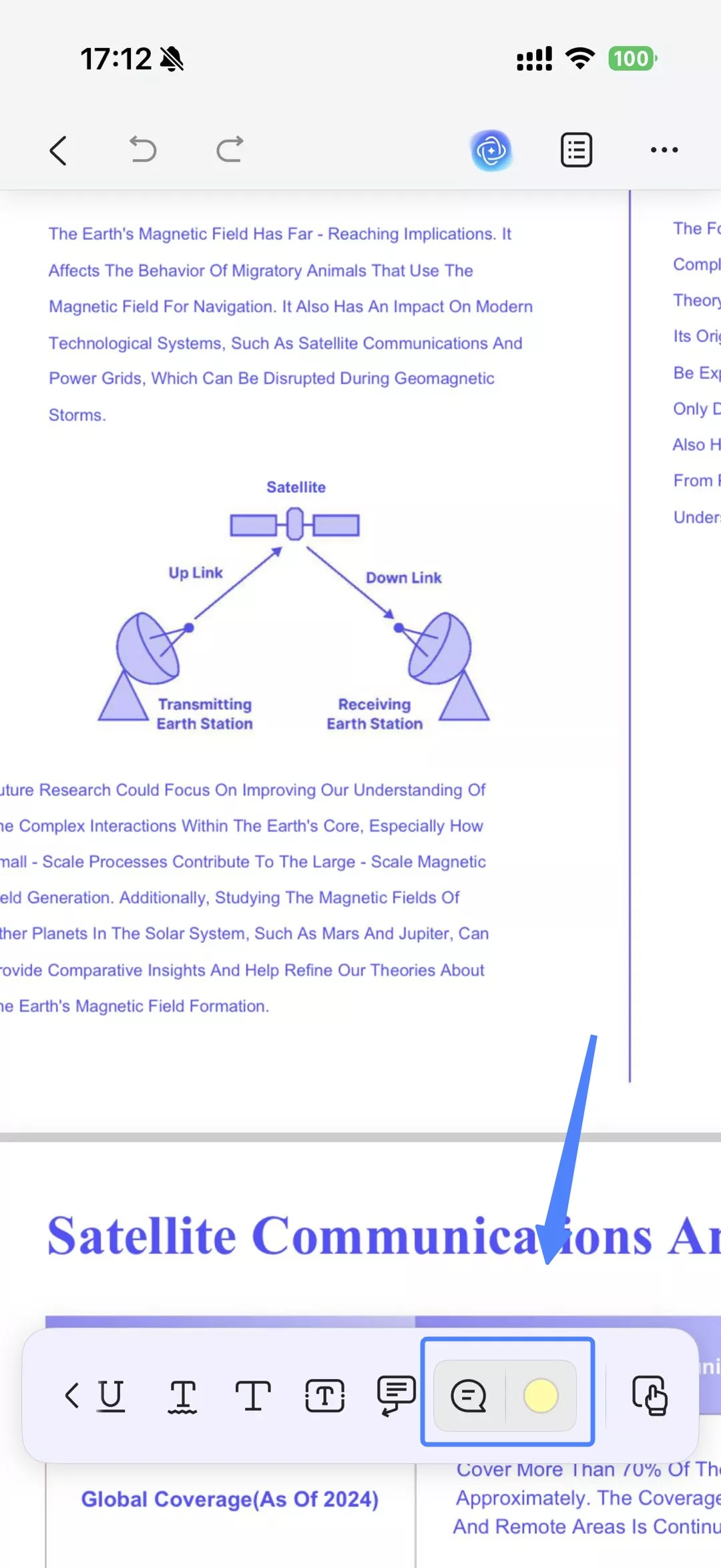
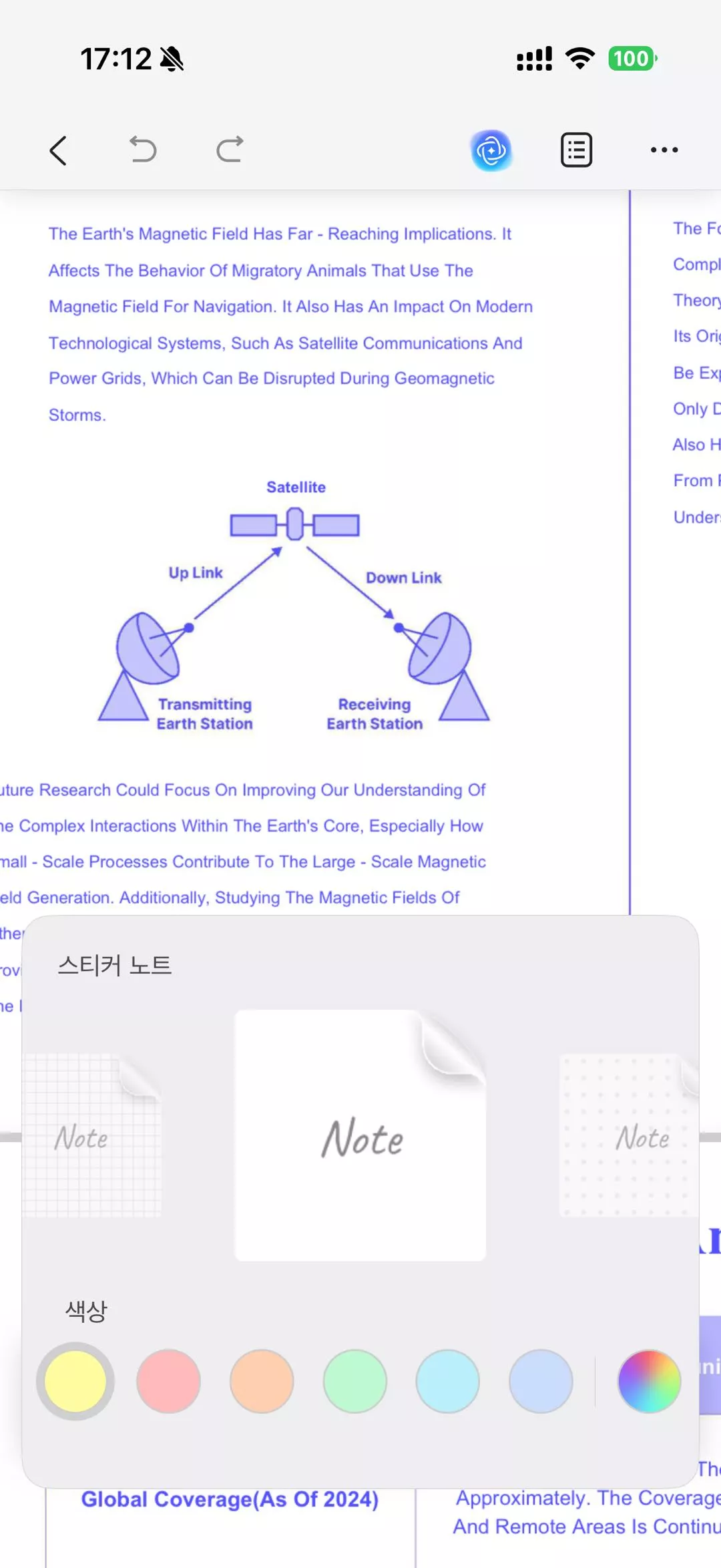
- 문서의 원하는 곳에 메모를 추가할 수 있습니다. 메모에 무엇이든 입력하고 변경 사항을 저장할 수 있습니다.
- 문서에 주석을 적용하고 변경 사항을 저장합니다.
스티커
- 아래에 표시된 배너에서 스티커 버튼을 탭하세요. 문서에 적용할 스티커를 선택하세요.
- 문서에 스티커를 붙이고 변경 사항을 저장합니다.
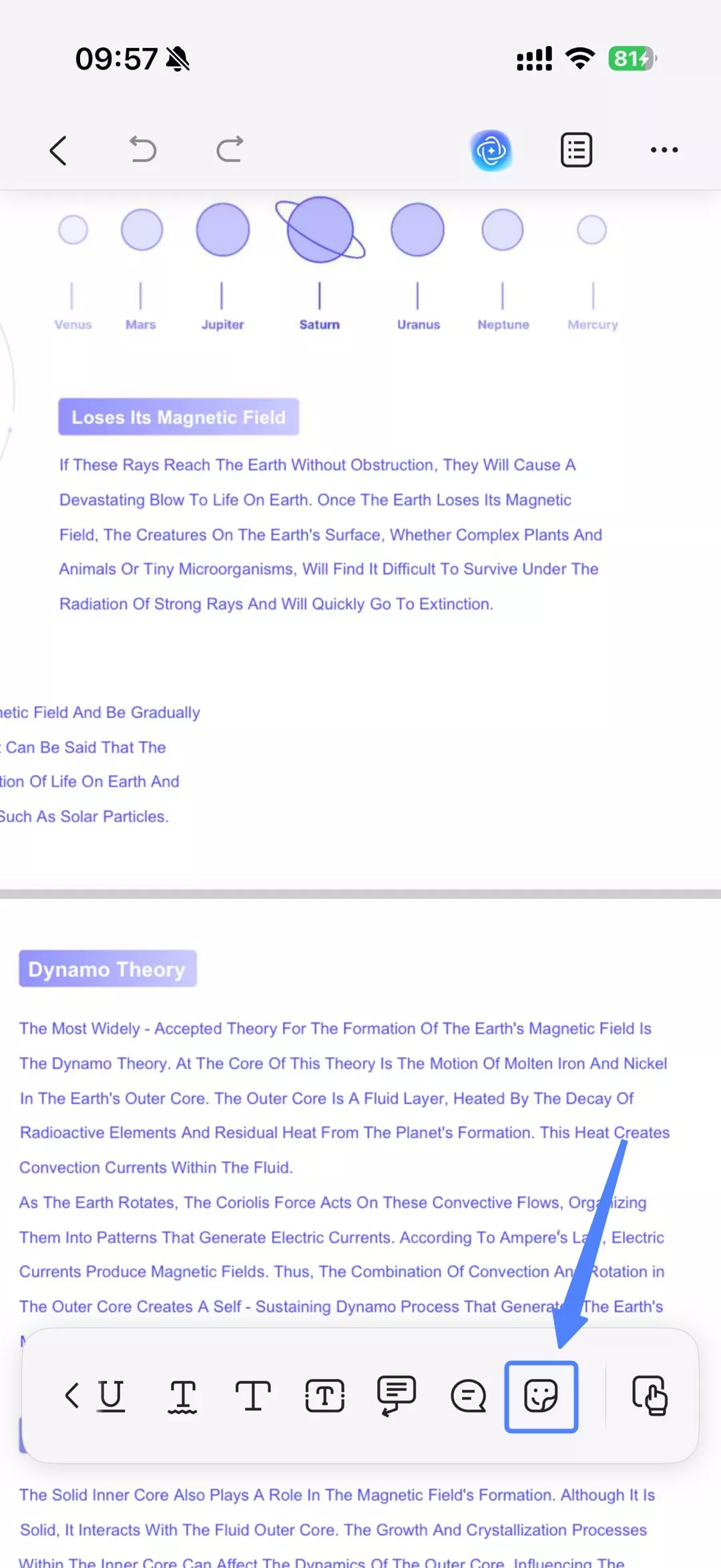
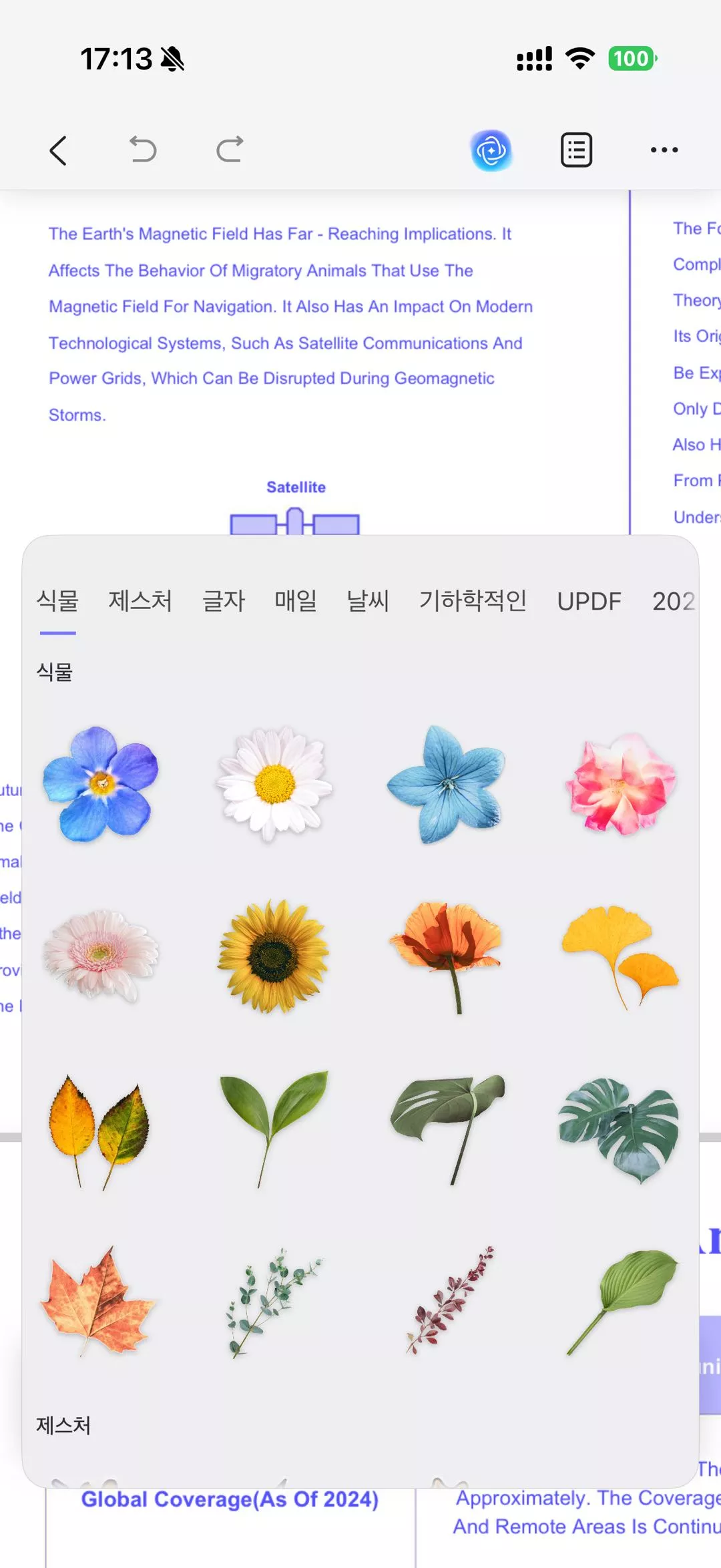
스탬프로 주석 달기
- 도구 모음 하단에서 "채우기 및 서명" 아이콘을 클릭하세요.
- 표시된 배너에서 스탬프 버튼을 탭하세요. 문서에 추가할 스탬프를 선택하세요.
- 문서에서 스탬프의 크기와 위치를 조정하고 변경 사항을 저장합니다.
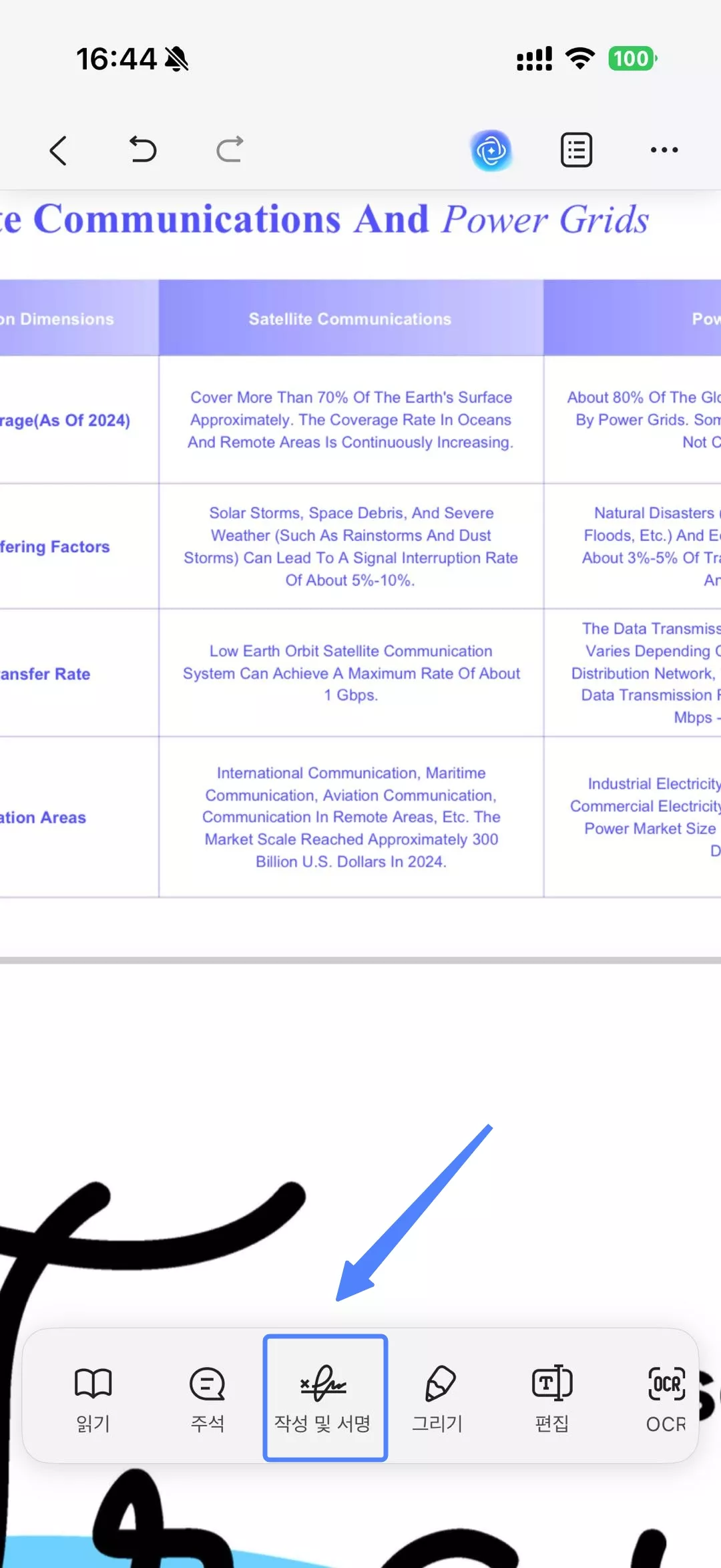
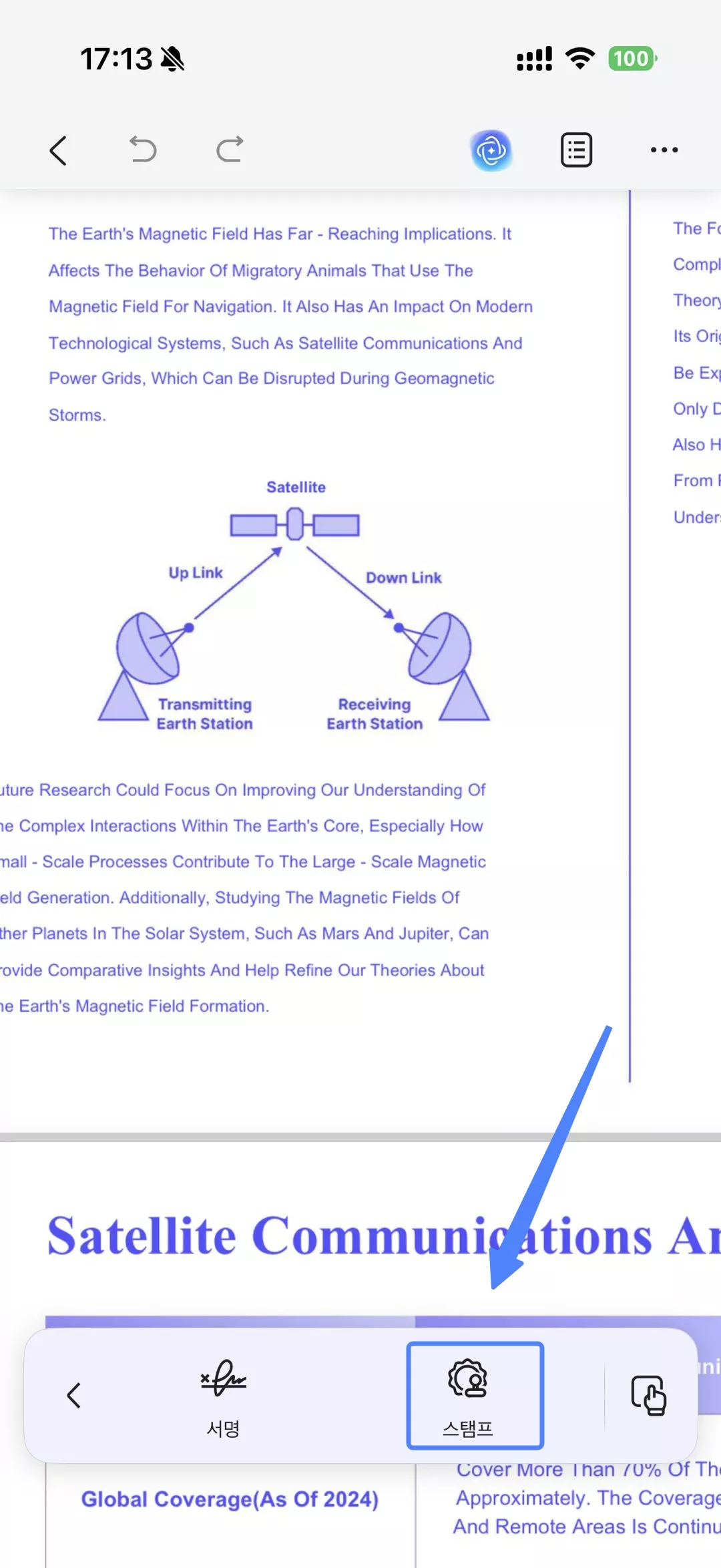
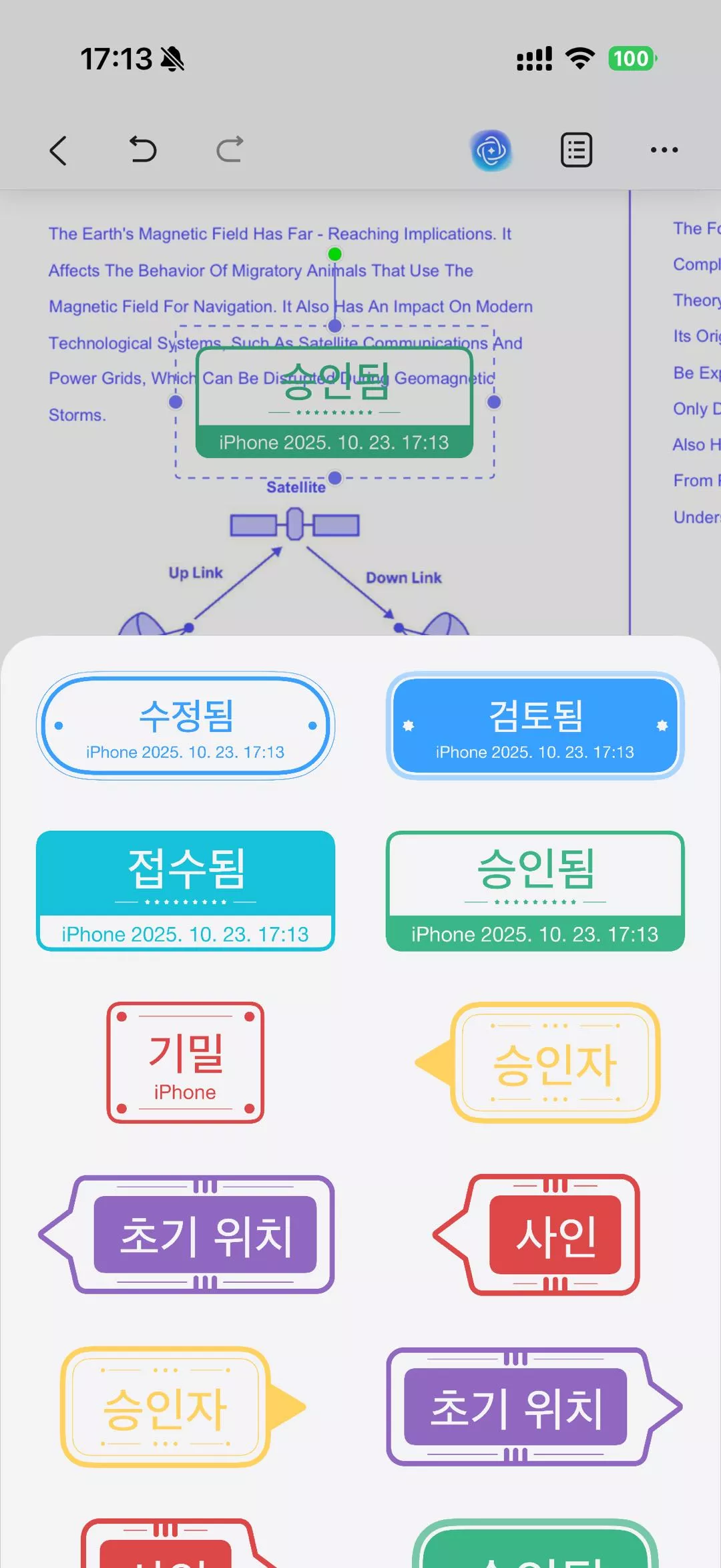
사용자 지정 주석
UPDF를 사용하면 사용자가 주석을 변경할 수 있습니다. 이를 위한 방법은 다음과 같습니다.
- 편집하거나 삭제하려는 문서에서 주석을 선택하기만 하면 됩니다.
- 속성을 탭하여 특정 주석의 사양을 조정합니다. 주석을 삭제하려면 삭제를 탭하세요.
- 속성을 눌러 특정 주석의 세부 사항을 조정합니다.
- 주석을 삭제하려면 삭제를 누릅니다.
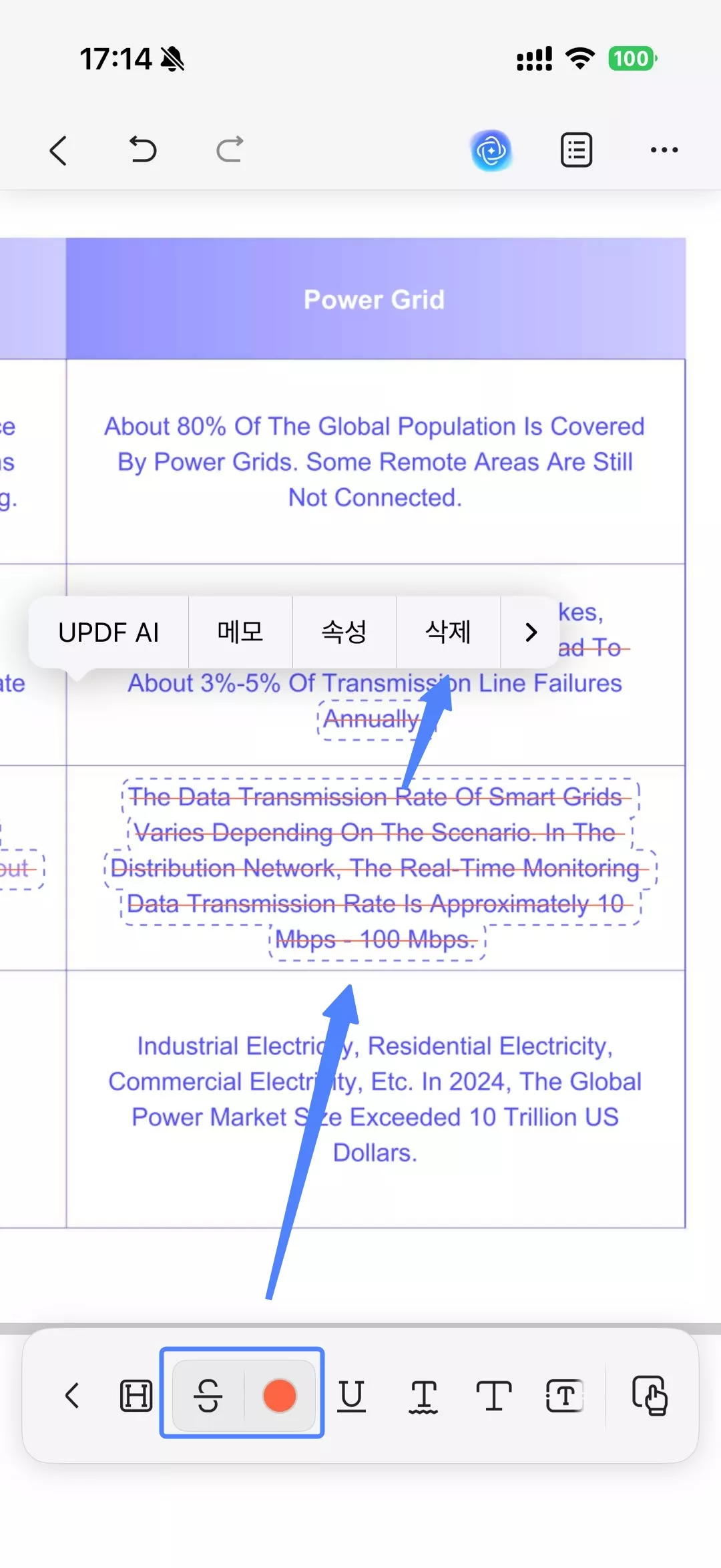
 UPDF
UPDF
 Windows용 UPDF
Windows용 UPDF Mac용 UPDF
Mac용 UPDF iPhone/iPad용 UPDF
iPhone/iPad용 UPDF 안드로이드용 UPDF
안드로이드용 UPDF UPDF AI 온라인
UPDF AI 온라인 UPDF Sign
UPDF Sign PDF 편집
PDF 편집 PDF 주석
PDF 주석 PDF 생성
PDF 생성 PDF 양식
PDF 양식 링크 편집
링크 편집 PDF 변환
PDF 변환 OCR
OCR PDF → Word
PDF → Word PDF → 이미지
PDF → 이미지 PDF → Excel
PDF → Excel PDF 정리
PDF 정리 PDF 병합
PDF 병합 PDF 분할
PDF 분할 PDF 자르기
PDF 자르기 PDF 회전
PDF 회전 PDF 보호
PDF 보호 PDF 서명
PDF 서명 PDF 민감 정보 가리기
PDF 민감 정보 가리기 PDF 민감 정보 제거
PDF 민감 정보 제거 보안 제거
보안 제거 PDF 보기
PDF 보기 UPDF 클라우드
UPDF 클라우드 PDF 압축
PDF 압축 PDF 인쇄
PDF 인쇄 일괄 처리
일괄 처리 UPDF AI 소개
UPDF AI 소개 UPDF AI 솔루션
UPDF AI 솔루션 AI 사용자 가이드
AI 사용자 가이드 UPDF AI에 대한 FAQ
UPDF AI에 대한 FAQ PDF 요약
PDF 요약 PDF 번역
PDF 번역 PDF 설명
PDF 설명 PDF로 채팅
PDF로 채팅 AI 채팅
AI 채팅 이미지로 채팅
이미지로 채팅 PDF를 마인드맵으로 변환
PDF를 마인드맵으로 변환 학술 연구
학술 연구 논문 검색
논문 검색 AI 교정기
AI 교정기 AI 작가
AI 작가 AI 숙제 도우미
AI 숙제 도우미 AI 퀴즈 생성기
AI 퀴즈 생성기 AI 수학 문제 풀이기
AI 수학 문제 풀이기 PDF를 Word로
PDF를 Word로 PDF를 Excel로
PDF를 Excel로 PDF를 PowerPoint로
PDF를 PowerPoint로 사용자 가이드
사용자 가이드 UPDF 팁
UPDF 팁 FAQ
FAQ UPDF 리뷰
UPDF 리뷰 다운로드 센터
다운로드 센터 블로그
블로그 뉴스룸
뉴스룸 기술 사양
기술 사양 업데이트
업데이트 UPDF vs Adobe Acrobat
UPDF vs Adobe Acrobat UPDF vs. EZPDF
UPDF vs. EZPDF UPDF vs. ALPDF
UPDF vs. ALPDF